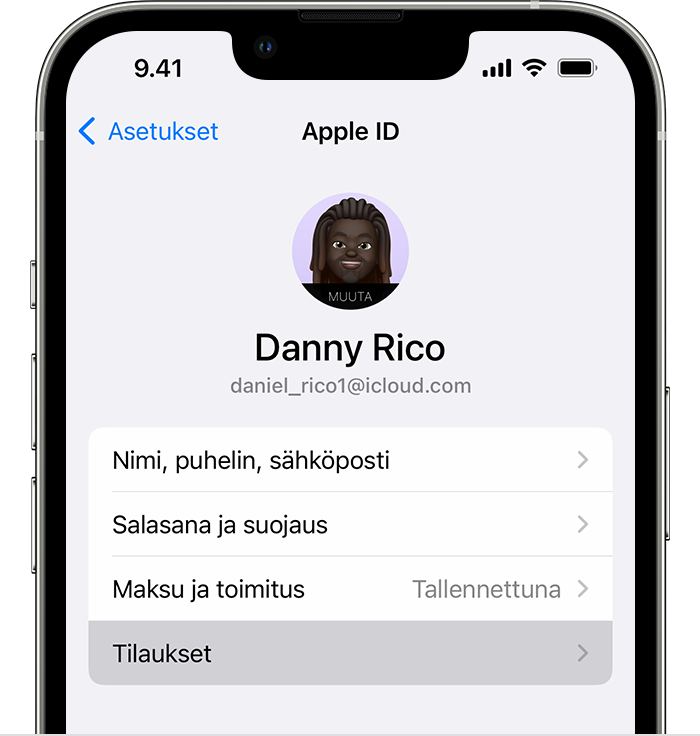Usein kysytyt kysymykset!
Olemme keränneet tälle sivustolle monesti kysyttyjä kysymyksiä asiakaspalvelussamme, ja toivomme tämän ensisijaisesti auttavan kaikkia apua tarvitsevia! Jos avun tarve on eri kuin mikään tämän sivun aiheista, toivomme että otat yhteyttä asiakaspalveluun!
Oppiiko lapseni lukemaan Lolan Oppimaailma -sovelluksilla?
Lolan Oppimaailma on kehitetty aiempien Lola Panda sovellusten pohjalta, joiden avulla miljoonat lapset ovat oppineet lukemaan. Lasten lukutaito kehittyy eri tavoin, mutta laadukas sovellus voi nopeuttaa lukemisen oppimista koska:
Sovelluksen vaikeustaso muuttuu automaattisesti lapsen kehityksen mukana, jolloin:
-
Lapsi saa välittömän, suomeksi puhutun palautteen vastauksistaan
-
Tehtävien vaihtelevuus ja hauskat palkinnot motivoivat lasta eteenpäin
-
Ja mukana on myös paljon muita tehtäviä tuomaan vaihtelua.
Yleensä laadukas sovellus kuten Lolan Oppimaailma nopeuttaa lapsen lukemisen oppimista merkittävästi. Jo 15 minuutin viikoittainen harjoitteluaika riittää yleensä vähintään kolmen lukemisen osaamistason oppimiseen vuoden aikana.
Alkavan lukutaidon kehittymisen jakaminen eri tasolle voi auttaa lapsia oppimaan ja vanhempia ymmärtämään, miten lapsi on edennyt. Uuden tason saavuttaminen voi olla motivoivaa ja palkitsevaa. Mikäli taas joku taso aiheuttaa paljon haastetta, oikeanlaista harjoittelua on helppo lisätä.
Voit lukea lisää oppimisen 10 tasosta sivullamme ”Miten lapsen lukemaan oppiminen etenee?”, joka löytyy myös yläotsikosta nimellä ”Lukemaan oppiminen”.
Minkä ikäisille Lolan Oppimaailma on suunnattu?
Lolan Oppimaailma on kotimainen, ammattilaisten suunnittelema opetussovellus 3-8-vuotiaille lapsille. Sovellus keskittyy lukemisen oppimiseen ja malliin, joka on kehitetty erityisesti suomen kielen opetteluun alan johtavien ammattilaisten kanssa.
Sovelluksessa keskitytään varhaiseen lukutaidon kehitykseen eli tehtävät alkavat helpoista äänteistä ja jatkuvat kirjainten tunnistuksen kautta ensin helppoihin ja lopuksi vaikeisiin sanoihin. Lolan Oppimaailmassa on tuhansia tehtäviä eli tekemistä riittää pitkäksi aikaa. Sovellus vaikeutuu itsestään lapsen oppimisen mukana.
Mitä aihe alueita Lolan Oppimaailma kattaa?
Lolan Oppimaailma kattaa laajasti lukemisen oppimisen, mutta siinä on mukana myös laskutehtäviä sekä loogisen päättelykyvyn tehtäviä. Olemme kehittäneet lukemisen oppimisen mallin yhdessä mm. ”Sanat paloiksi” -arviointimenetelmän kehittäjän, professori, emerita Marita Mäkisen kanssa.
Lolan Oppimaailmassa on tuhansia tehtäviä lukemiseen oppimiseen liittyen seitsemällä eri vaativuus tasolla aina helpoista äänteistä vaikeisiin sanoihin asti. Myös lasku- ja logiikka tehtäviä on paljon ja näillä pyritään tuomaan vaihtelua lasten oppikokemukseen.
Lukutaito
Hyvä lukutaito on lähes kaiken oppimisen perusta. Huolella suunniteltua, ammattimaisia lukutaidon kehityssovelluksia on rajallisesti saatavilla pienille kielialueille kuten Suomeen, joten Lolan Oppimaailma kattaa tämän alueen laajasti. Sovellus alkaa siis yksinkertaisista äänteistä ja kirjainten tunnistustehtävistä ja jatkuu pitkälle, aina hankalien sanojen opetteluun asti.
Laskutehtävät
Laskutehtävillä tuodaan siis opetteluun vaihtelua ja kehitetään toista tärkeää taitoa.
Opettelu alkaa numeroiden tunnistamisesta ja vaikeutuu lapsen laskutaitojen kehittyessä.
Logiikka
Pulmatehtävät puolestaan opettavat lapselle loogista päättelyä ja hahmotuskykyä erilaisissa sanaleikeissä, pulmasovelluksissa sekä logiikka tehtävissä. Näitä tehtäviä on sovelluksessa selkeästi lukutaito ja myös laskutehtäviä vähemmän.
Miksi en löydä Lolan Oppimaailmaa Play storesta?
Lolan Oppimaailmaa ei vielä löydy Play storesta, koska se on tulossa Androidille 2024!
Voit liittyä Android odotuslistaan etusivulta, jonka löydät arvostelujen alapuolelta. Tällöin saat tiedon heti, kun sovellus on Play Storessa saatavilla!
Laskutetaanko minulta 7 päivän kokeilun aikana Lolan Oppimaailmassa?
Jos peruutat ennen 7 päivän ilmaisjakson loppumista, olet vapaana kuluista.
Seuraavissa tapauksissa kuluja saattaa esiintyä:
- Et ole peruuttanut tilaustasi ennen 7 päivän ilmaiskokeilun loppumista.
- Peruuttamiselle ohjeet löytyvät kohdasta"Miten Lolan Oppimaailman tilausta voi muokata?"
- Olet ollut aikaisemmin asiakkaanamme Lolan Oppimaailmassa, ja sähköpostisi on jo liitettynä käyttäjätunnukseen.
Mitä teen jos minulle ei tullut 7 päivän kokeilujaksoa, tai se on ehtinyt mennä umpeen huomaamattani?
Näissä tapauksissa ole yhteydessä asiakaspalveluumme osoitteessa [email protected], niin selvitämme asian kanssasi!
Huomioithan että palautukset ovat voimassa 14 päivää ostotapahtumasta, josta lisää kohdassa "Voinko saada hyvityksen Lola Panda sovelluksesta?".
Miten Lolan Oppimaailman tilausta voi muokata?
Jos olet hankkinut tilauksen sovellusken sisältä, tai Applen AppStoren kautta, voit seurata ohjeita applen viralliselta sivulta, tai muokata tilaustasi applikaatiossa asetuksista (kartta näkymässä oikea yläkulma) painamalla "Hallinnoi Tilausta" painiketta.
Tässä on kopioidut ohjeet Applen sivulta tilauksen peruuttamiseen:
- Avaa Asetukset-appi.
- Napauta nimeäsi.
- Napauta Tilaukset.
- Napauta tilausta.
- Napauta Peruuta tilaus. Sinun on ehkä vieritettävä alaspäin, jotta löydät Peruuta tilaus -painikkeen. Jos peruutuspainiketta ei ole tai näet vanhentumisviestin punaisella tekstillä, tilaus on jo peruttu.
Jos olet ostanut tilauksen suoraan nettisivuiltamme:
Voi muokata tilaustasi applikaatiossamme menemällä vanhempien asetuksiin (kartta näkymässä oikea yläkulma) ja painamalla "Hallinnoi tilausta" painikketta, tai muokkaamalla sitä ensimmäisessä sähköpostista olevassa linkistä jonka olet saanut.
- Löydä "Tervetuloa tutustumaan Lolan Oppimaailmaan!" sähköposti
- Paina "Näe maksut, päivitä niitä tai hallinnoi tiliäsi asiakasportaalissasi. Kirjaudu tilillesi nyt →" kohtaa sähköpostista
- Kirjaudu sisään sähköpostillasi (saat kertakäyttöisen salasanan, muista katsoa roskaposti)
- Peruuta tai muokkaa tilausta
Mikäli sähköpostisi näyttää olevan poistunut, voit käyttää seuraavaa linkkiä asiakasportaalin käyttöön: https://lolapanda.chargebeeportal.com/portal/v2/login?forward=portal_main
Jos koet ongelmia tilauksen katkaisemisessa, tai muissa asioissa olkaa yhteydessä asiakaspalveluumme osoitteessa [email protected]!
HUOM! Asiakaspalvelumme toimii vain arkipäivisin, joten saat vastauksen viestiisi viimeistään seuraavana arkipäivänä.
Mihin otan yhteyttä, jos Lola Panda-sovellukseni ei toimi?
Voit olla yhteydessä meidän asiakaspalveluun suoraan osoitteessa [email protected] tai täyttää lomakkeen yhteystiedot sivulta.
Toivomme, että annat ongelmastasi mahdollisimman yksityiskohtaisen selityksen ja mahdollisesti kuvankaappauksen tai videon pyydettäessä. Selitykseen on hyvä mainita, mitä olit juuri tekemässä ennen ongelman ilmenemistä, sekä saitko ongelman katoamaan uudelleenavaamalla sovelluksen, vai tuliko ongelma takaisin seuraavalla avaamiskerralla.
Muistathan varmistaa, että sähköpostisi on oikein ennen lomakkeen lähetystä, sillä muuten emme välttämättä pysty vastaamaan!
Onko Lola Panda pelit soveltuvia toisen kielen opiskelulle?
Suurin osa applikaatioistaame on suunniteltu lapsille, jotka jo tunnistavat sovelluksissa puhuttua kieltä. Mikäli tarvittavaa kielellistä osaamista ei ole, voi tehtävänantoa olla haastavaa seurata, sekä tehtävistä tulee vaikeita ymmärtää. Sillä emme halua aiheuttaa turhautumista, suosittelemme käyttämään vastaavaa sovellusta, jossa on oma äidinkieli, sekä uusi opittava kieli valmiina!
Miten siirrän tilaukseni ja edistykseni uudelle laitteelle?
Saadaksesi vanhat tilaukset käyttöön uudella laitteella, kirjaudu sisään tilillä/sähköpostilla, jolla aikasemmat sovellukset on ostettu. Jos laitteesi ei löydä tilausta pelin aloittaessa, voit Applen puolella kokeilla "palauta ostokset" nappia. Jos tilaus ei siltikään tule voimaan, voit ottaa yhteyttä asiakaspalveluumme osoitteessa [email protected]!
Tällä hetkellä edistyminen ei siirry laitteen vaihdon yhteydessä, mutta työskentelemme asian korjaamiseksi!
Miten jakaa Lola Panda pelejä perheenjäsenille?
Perhejako ei välttämättä toimi kaikilla laitteilla, sekä kaikissa Lola Panda peleissä, mutta yleisesti perhejaolla toimivissa sovelluksissa on maininta AppStore & Play Store tuotesivulla. Kannustamme myös katsomaan perhejaon asetukset toiminnan vuoksi!
Alle olemme keränneet hyödyllisiä linkkejä, sekä ohjeita jotka auttavat sinua perheenjakoon liittyvissä asioissa.
Apple:
-
Ohjeet perhejaon katsomiseen:
https://support.apple.com/fi-fi/108911
- iPhone tai iPad, jossa on iOS 16 tai uudempi
- Valitse Asetukset > Perhe.
- Napauta nimeäsi.
- Tarkista, mikä Apple ID tulee näkyviin.
- Napauta Ostot.
- Napauta Apple ID ostoihin ja varmista, että olet kirjautunut sisään samalla Apple ID:llä, jota käytät Perhejaossa. Jos et ole kirjautunut samalla Apple ID:llä, napauta Jaa käyttäen toissijaista Apple ID:tä ja anna kyseisen Apple ID:n Apple ID ja salasana.
- iPhone tai iPad, jossa on iOS 16 tai uudempi
-
- iPhone tai iPad, jossa on iOS 15 tai vanhempi
- Valitse Asetukset, napauta nimeäsi ja napauta sitten Perhejako.
- Napauta nimeäsi.
- Tarkista, mikä Apple ID tulee näkyviin. Sinun on käytettävä samaa Apple ID:tä kirjautuessasi myöhemmin.
- Palaa Perhejakoon napauttamalla Takaisin.
- Napauta Ostojen jako ja varmista, että Jaa ostot perheen kanssa on valittuna.
- Napauta Takaisin ja napauta sitten Apple ID:tä.
- Napauta Media ja ostot.
- Napauta Näytä tili.
- Kirjaudu sisään Apple ID:lläsi. Varmista, että kirjaudut sisään samalla Apple ID:llä kuin mitä käytät Perhejaossa.
- iPhone tai iPad, jossa on iOS 15 tai vanhempi
-
Miten perustaa perhejako:
https://support.apple.com/fi-fi/108380
- Perheryhmän luominen/perustaminen:
- Yksi aikuinen voi toimia perheensä järjestäjänä ja ottaa Perhejaon käyttöön ryhmälle iPhonesta, iPadista tai Macista. Jos Ostojen jako on käytössä, perheen järjestäjä maksaa perheenjäsenten ostot, ja hänen on tallennettava kelvollinen maksutapa.
- Siirry Asetukset-kohtaan.
- Napauta nimeäsi.
- Napauta Perhejako ja sitten Ota Perhejako käyttöön.
- Määritä perhe ja kutsu perheenjäsenet noudattamalla näyttöön tulevia ohjeita.
- Yksi aikuinen voi toimia perheensä järjestäjänä ja ottaa Perhejaon käyttöön ryhmälle iPhonesta, iPadista tai Macista. Jos Ostojen jako on käytössä, perheen järjestäjä maksaa perheenjäsenten ostot, ja hänen on tallennettava kelvollinen maksutapa.
- Perheryhmän luominen/perustaminen:
-
- Perheenjäsenten kutsuminen perheryhmään:
- Jos haluat kutsua ihmisiä myöhemmin tai haluat lisätä toisen jäsenen perheeseesi, voit lähettää kutsun viestien kautta, sähköpostitse tai henkilökohtaisesti. Jos sinulla on useita Apple ID:itä, voit kutsua ryhmään kunkin tilisi, jotta voit jakaa muilla Apple ID:illä tekemäsi ostokset perheenjäsentesi kanssa.
- Perheenjäsenten kutsuminen perheryhmään:
-
-
- iPhone tai iPad, jossa on iOS 16 tai uudempi
- Valitse Asetukset.
- Napauta Perhe.
- Napauta Lisää jäsen -painiketta
.
- Jos lapsellasi ei ole Apple ID:tä, napauta Luo tili lapselle. Jos lapsellasi on jo Apple ID, napauta Kutsu jäseniä. Hän voi hyväksyä kutsun syöttämällä laitteeseesi Apple ID:nsä salasanan.
- Määritä käyttörajoitukset ja sijainnin jakaminen noudattamalla näyttöön tulevia ohjeita.
- iPhone tai iPad, jossa on iOS 16 tai uudempi
-
-
-
- iPhone, iPad tai iPod touch, jossa on iOS 15 tai aiempi
- Siirry Asetukset-kohtaan.
- Napauta nimeäsi ja napauta sitten Perhejako.
- Napauta Lisää jäsen.
- Jos lapsellasi ei ole Apple ID:tä, napauta Luo tili lapselle. Jos lapsellasi on jo Apple ID, napauta Kutsu jäseniä. Hän voi hyväksyä kutsun syöttämällä laitteeseesi Apple ID:nsä salasanan.
- Noudata näyttöön tulevia ohjeita.
- iPhone, iPad tai iPod touch, jossa on iOS 15 tai aiempi
-
-
- Perheryhmään liittyminen
- Hyväksy tai hylkää kutsu liittyä perheeseen suoraan laitteestasi. Saat kutsun sähköpostitse tai tekstiviestinä. Voit sitten vastata suoraan kutsusta. Jos sähköposti- tai tekstiviestikutsu jää sinulta huomaamatta, vastaa laitteelta seuraavien ohjeiden avulla. Voit kuulua kerrallaan vain yhteen perheeseen.
- iPhone tai iPad
- Siirry Asetukset-kohtaan.
- Napauta nimeäsi.
- Napauta Kutsut.
Hyväksy kutsu näyttöön tulevien ohjeiden mukaisesti. Kun liityt perheeseen, sinua saatetaan pyytää vahvistamaan tilisi tiedot ja valitsemaan, liitytkö perheesi käyttöön ottamiin ominaisuuksiin tai palveluihin.
- iPhone tai iPad
- Hyväksy tai hylkää kutsu liittyä perheeseen suoraan laitteestasi. Saat kutsun sähköpostitse tai tekstiviestinä. Voit sitten vastata suoraan kutsusta. Jos sähköposti- tai tekstiviestikutsu jää sinulta huomaamatta, vastaa laitteelta seuraavien ohjeiden avulla. Voit kuulua kerrallaan vain yhteen perheeseen.
- Perheryhmään liittyminen
Android:
- Ohjeet perhejaon katsomiseen: https://support.google.com/googleplay/answer/7007852?hl=fi#zippy=%2Csovellukset-ja-pelit
-
- Avaa Google Play ‑sovellus
.
- Napauta oikeassa yläkulmassa olevaa profiilikuvaketta.
- Valitse Asetukset
Perhe
Tilaa Koko perheen kirjasto.
- Ota Koko perheen kirjasto käyttöön seuraamalla näytön ohjeita.
Huom. Kaikkien perheryhmäsi jäsenten on otettava Koko perheen kirjasto käyttöön yllä olevien ohjeiden mukaisesti.
- Avaa Google Play ‑sovellus
-
- Perhejaon/Ryhmän perustaminen: https://support.google.com/googleone/answer/9004015?hl=fi&co=GENIE.Platform%3DAndroid
- Vaihe 1: Perheryhmän luominen
- Avaa Google Play ‑sovellus
.
- Napauta oikeassa yläkulmassa olevaa profiilikuvaketta.
- Valitse Asetukset
Perhe
Muuta perheenjäsenten asetuksia.
- Valitse Kutsu perheenjäseniä
Lähetä.
- Avaa Google Play ‑sovellus
- Vaihe 2: Perheelle jakaminen
Kuka tahansa perheryhmän jäsen voi ostaa Google One ‑jäsenyyden ja jakaa sen koko perheelle (yhteensä jopa 6 jäsenelle) ilman lisämaksua.
- Avaa Google One ‑sovellus
Android‑puhelimella tai ‑tabletilla.
- Napauta yläreunasta Valikko
Asetukset.
- Valitse Hallinnoi perheasetuksia.
- Laita Google Onen jakaminen perheen kanssa ‑asetus päälle. Vahvista napauttamalla seuraavalta näytöltä Jaa.
- Valitse Hallinnoi perheryhmää
Kutsu perheenjäseniä.
- Viimeistele käyttöönotto ohjeiden mukaisesti.
- Avaa Google One ‑sovellus
- Perheelle jakamisen lopettaminen
- Avaa Google One ‑sovellus
Android‑puhelimella tai ‑tabletilla.
- Napauta yläreunasta Valikko
Asetukset
Hallinnoi perheasetuksia.
- Jos haluat lopettaa jäsenyyden jakamisen, laita Google Onen jakaminen perheen kanssa ‑asetus pois päältä.
- Avaa Google One ‑sovellus
- Vaihe 1: Perheryhmän luominen
Jos Lolan Oppimaailma ei perhejaolla toimi, voi sovellusta pelata kirjautumalla samoilla AppleID tunnuksilla/sähköpostilla sisään, jota on käytetty sovelluksen ostoon!
Miten muokkaan uutiskirjeen tilausta?
Voit muokata uutiskirjeen tilausta meiltä lähetetyn sähköpostin alaosasta. Painamalla "lopeta uutiskirjeen tilaus" voit myös keskeyttää uutiskirjeiden tilauksen.
Jos kuitenkin olet estänyt kaiken kommunikaation sähköposteille, emme voi varmistaa uusien salasanojen, tai tilin tietojen perille pääsemistä. Saadaksesi tilaukseen liittyvät sähköpostit takaisin käyttöösi, pyydämme ensin kokeilemaan estojen poistoa ja sallimaan "[email protected]" osoitteen viestit. Voit myös laittamaan meille viestiä osoitteeseen [email protected] ja katsomme mihin sinulle tarkoitettu sähköposti on saattanut kadota!
Voinko saada hyvityksen Lola Panda sovelluksesta?
Sovelluksemme on saatavilla muutamassa kaupassa ja niiden hyvityskäytäntöjen välillä voi olla pieniä eroja. Katso alta tiedot oikean kaupan osalta!
Apple:
Kaikilla Applen tuotteilla on 14 päivän takuu, jolloin tilauksen pystyy hyvittämään. Applelta ostettuihin tilauksiin Lola Panda tiimillä ei ole kykyä antaa palautuksia etänä asiakaspalvelun kautta, joten Applelta voit kysyä hyvitystä seuraamalla ohjeita täältä!
Nettisivuiltamme ostetut sovellukset:
Kuten Applella, nettisivuilta ostetuista tilauksista (tällä hetkellä vain Lolan Oppimaailma) on annettu 14 päivän takuu hyvitykseen. Toivomme että olet yhteydessä [email protected] osoitteeseen, jotta voimme antaa palautuksen asiakaspalvelumme kautta, sekä samalla kerrothan syyn hyvityksen haulle. Jos syynä on esimerkiksi vahingollinen kaksinkertainen lasku, pyydämme kuvankaappaukset todisteena molemmista läpimenneistä maksuista.
Google Play Store:
Mikäli sovelluksen sisäisestä ostoksesta on kulunut alle 48h, pystyy hyvitystä pyytämään Google Play:stä. Kuten Applen kanssa, emme valitettavasti pysty Lola Panda tiiminä asiakaspalvelun kautta hyvittämään ostoksia etänä, mutta pystyt pyytämään hyvitystä seuraamalla ohjeita täältä "Hyvityksen pyytäminen viimeaikaisesta ostoksesta" kohdasta!